De 4 førende VOD til DVD-brændere, du ikke må gå glip af (fuld anmeldelse)
Det er fascinerende at se listen over VOB-filer på din computer. Men intet vil være godt, hvis din enheds lagerplads bliver fuld. Plus, VOB eller videoobjekt-filcontaineren er kendt for at indeholde en stor størrelse. For at gøre lidt plads til din enhed, hvorfor ikke oprette afspilning til dem på en DVD? Hvis det er det, du har brug for, er her listen over VOB til DVD-producenter.

En af de bedste aktiver AnyMP4 DVD Creator er dens brugervenlige grænseflade. Ikke nok med det, så er denne VOB til DVD-brænder gearet med avanceret teknologi, som tillader brændehastigheden at være 50x hurtigere end sine konkurrenter. Udover det kan du få din videoafspilning på Blu-ray, DVD eller ISO-mappe.
Men hvad gør værktøjet endnu bedre? Det tilbyder dig hundredvis af skabeloner til DVD-menutilpasning. Oven i det tilbyder den to hoved-tv-standardformater: NTSC og PAL.
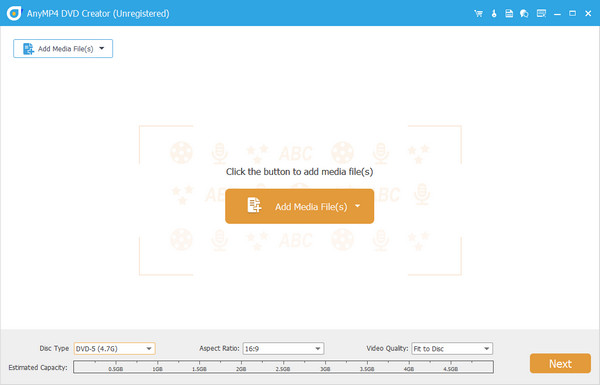
Fordele:
Ulemper:
Hvis dit budget er stramt, er InfraReocrder noget for dig. Dette program er en open source og gratis VOB til DVD-brænder, som du kan installere på et 32- eller 64-bit Windows-operativsystem. Når det kommer til dens funktion, understøtter InfraRecorder dual-layer DVD'er. På den anden side kan du også sikkerhedskopiere dine yndlingsmusikcovers på en cd.
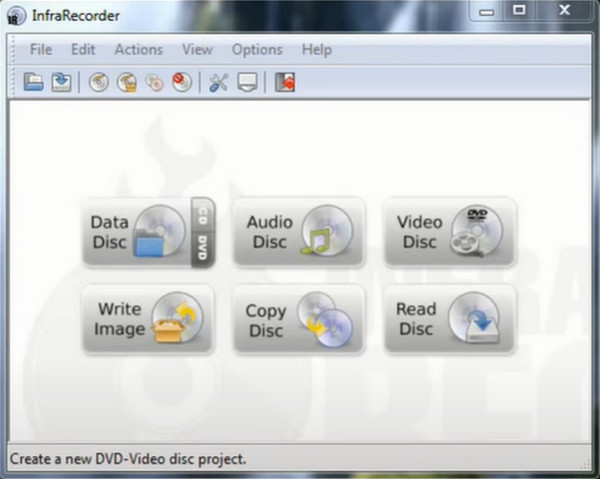
Fordele:
Ulemper:
Mac elsker? Du kan ty til at bruge Cisdem DVD Burner! Ved at bruge dette værktøj kan du sikkerhedskopiere dine digitale filer på en DVD-mappe/disk eller endda ISO. En ting mere, dette program kan lette DVD-menufremstilling og tilbyder en række skabeloner til dine behov. Endelig indeholder dette værktøj en forhåndsvisning i realtid til dit output for at undgå de obskøne fejl, du vil støde på senere efter brænding.
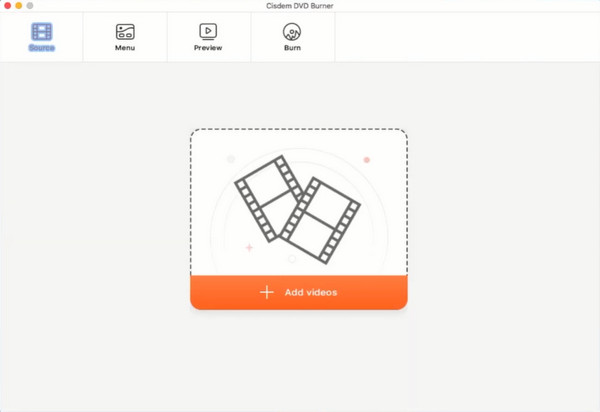
Fordele:
Ulemper:
Og det sidste valg til dette er AnyBurn-applikationen. Dette freeware er kompatibelt med Windows OS. Hvad angår funktionerne, kan den udtrække lydfiler fra en cd og konvertere dem til et standardformat som MP3, WAV, FLAC osv. Endelig kan du sikkerhedskopiere alle filer til tre muligheder: cd'en, dvd'en og Blu-ray-disken .
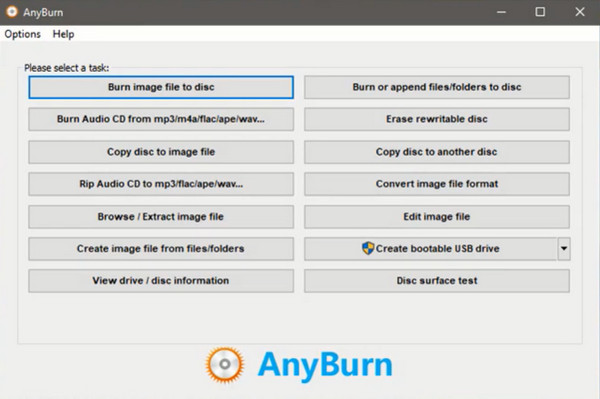
Fordele:
Ulemper:
Hvis du ønsker at se de overordnede funktioner i programmerne nævnt ovenfor, henvises til tabellen, vi har lavet nedenfor.
| AnyMP4 DVD Creator | InfraRecorder | Cisdem DVD Burner | AnyBurn | |
|---|---|---|---|---|
| grænseflade | Let at bruge | Forældet interface design | Let at bruge | Simpelt |
| Priser | Gratis / betalt | Gratis | Gratis / betalt | Gratis |
| DVD menu maker | tilgængelig | Ikke tilgængelig | tilgængelig | Ikke tilgængelig |
| Indbygget videoredigerer | √ | × | √ | × |
| Platforme | Windows og Mac | Windows | Mac | Windows |
Nu hvor du har lært den omfattende information om de bedste VOB til DVD-brændere, vil vi gå videre til opdelingen af trinene i brugen af AnyMP4 DVD Creator. Men før noget andet bør du have programmet installeret på din enhed. Bare rolig. Vælg den passende Gratis download knappen nedenfor, dobbeltklik på filen og følg opsætningsguiden.
Importer VOB-filerne på DVD-brænderen
Efter at have startet programmet, skal du først vælge DVD Disc-indstillingen. Tilføj derefter dine mål VOB-filer ved at trykke på Tilføj mediefil/er knap. Alternativt kan du bruge træk og slip-metoden.
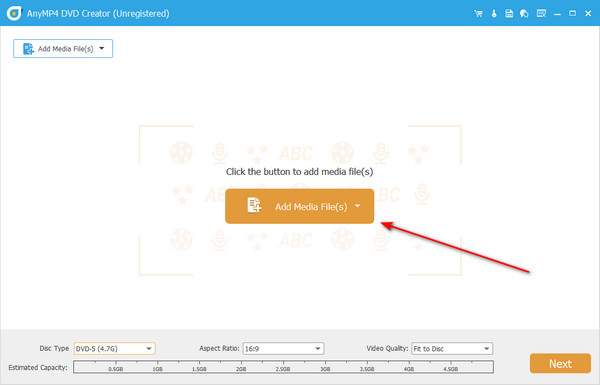
Indsæt også din tomme disk i DVD-bakken, og programmet skulle finde den.
Juster DVD-indstillingerne
Efter tilføjelse af filerne, se indstillingerne under grænsefladen. Du kan ændre DVD-disk, Aspect Ratio, og Video Kvalitet ved at udvide deres rullemenuer. Desuden kan du henvise til indikatoren i bunden af indstillingerne. Dette vil vise den estimerede størrelse af dine filer, som kan tjene som grundlag for din nødvendige diskkapacitet.
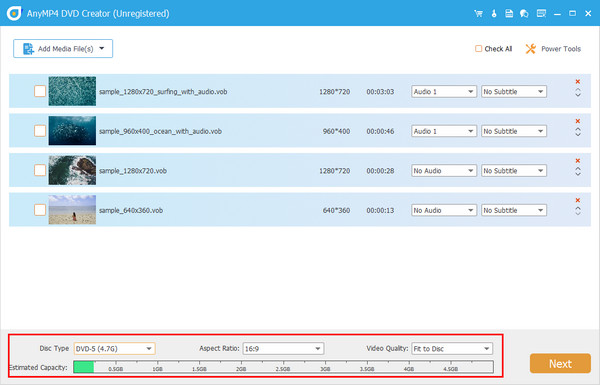
Forbedre VOB-effekter (valgfrit)
Der er også en måde at redigere dine videoer, før du brænder dem. Vælg én fil, og marker derefter Fanen Power Tools > Videoredigering. Du kan tilføje et vandmærke eller effekter, justere lysstyrken, trimme eller rotere din VOB-fil. Efter redigering, tryk Næste.
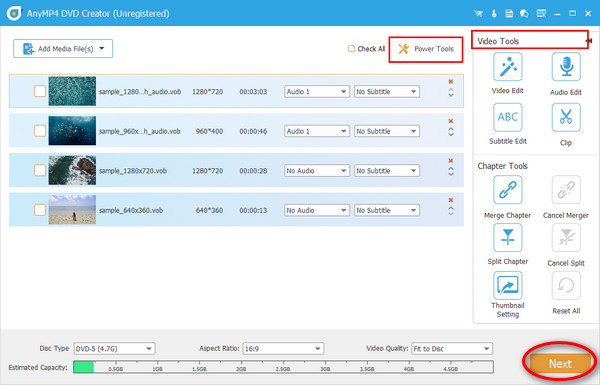
Vælg DVD-menu (valgfrit)
Der er tilgængelige skabeloner til at tilpasse en DVD-menu, der kommer i forskellige designs til din lejlighed. Når du har valgt en, kan du styre knapperne, baggrundsmusikken og åbningsfilmen. Hvis du er okay med Eksempel i din DVD-menu, tryk på Brænde .
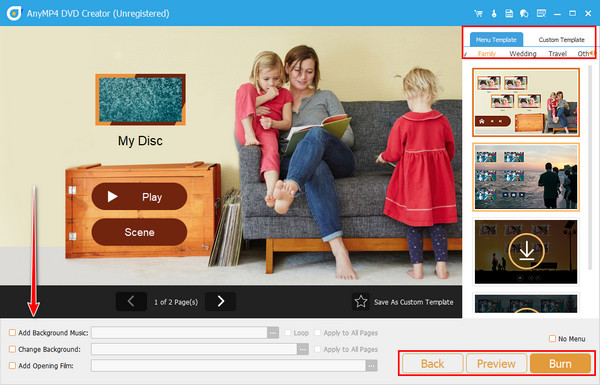
Brænd VOB til DVD
Vælg nu den DVD-disk, du indsatte for et stykke tid siden. Skift derefter brændemotoren og lydstyrken. Vælg derefter tv-standarden i overensstemmelse med dit land. Antag, at du ikke har en disk. Du kan gemme VOB-filen som en ISO-mappe. Når alt er klar, klik Starten.
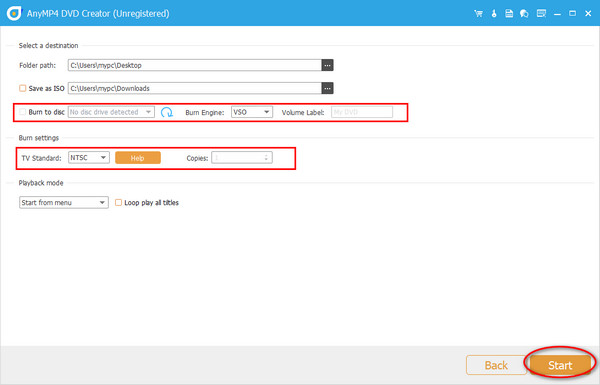
Mere læsning:
Bedste DVD-brænder for at brænde og oprette dvd med videoer
Konverter VOB til MP4 Online Free / Mac / Windows PC i 2024
Kan jeg brænde VOB-filer uden en DVD-brænder?
Desværre ikke. Du skal bruge software, der brænder VOB-filer til DVD, ellers vil dine filer ikke kunne afspilles på din DVD-afspiller.
Hvad er en VOB-fil?
Normalt vil du se VOB-filer indeholdt i en VIDEO_TS-mappe. Specifikke filer krypteres i en VOB-filcontainer, såsom lydsporet, undertekster og navigationsmenuen for en film.
Er det muligt at konvertere VOB til MP4?
Helt sikkert, ja! En måde at få adgang til dine vob-filer på en hvilken som helst medieafspiller er at konvertere dem til MP4. Et program du kan bruge er Video Converter Ultimate.
Godt klaret! Vask dine bekymringer nu, da du kan få adgang til de betalte og gratis VOB til DVD-brændere. Da de gratis programmer kan udføre arbejdet med succes, er der begrænsninger, du vil støde på, såsom manglen på en DVD-menufremstiller eller OS-inkompatibilitet. Hvis du vil ignorere disse begrænsninger, er AnyMP4 DVD Creator, hvad vi varmt anbefaler.
Mere Reading
Top 8 VOB-afspillere - hurtig måde at spille VOB-filer på Windows 10 gratis
Kunne du ikke afspille VOB-filer med Windows Media Player? Faktisk kan du få 8 bedste gratis VOB-afspiller til Windows 10-software i 2023 for at overvinde uforenelige problemer.
VOB til ISO-brænder - Sådan konverteres VOB til ISO på Windows / Mac
Når du vil sikkerhedskopiere VOB-filerne fra din DVD til en ISO-billedfil, kan du lære flere detaljer om, hvordan du konverterer VOB til ISO-filer.
Reducer størrelsen på VOB -filer - høj komprimeringshastighed med den bedste kvalitet
Dette indlæg diskuterer den bedste professionelle software til at komprimere VOB-filer. Det indeholder også, hvordan man komprimerer VOB-filer gratis online med et videokonverteringswebsted.
5 bedste gratis Blu-Ray-brændere til at oprette Blu-Ray-disk på Windows / Mac
Artiklen deler top 5 gratis Blu-Ray-brændingssoftware til Windows og Mac, som er i stand til at brænde Blu-Ray-film med lethed.